Como utilizar CADmapper no Revit
Voltada para arquitetos, engenheiros, urbanistas e designers, o CADmapper é essencial para aqueles que precisam incorporar dados geográficos precisos em seus projetos, destacando-se pela sua facilidade de uso, rapidez e precisão. Neste artigo, apresentaremos um guia básico para a utilização dessa ferramenta no Revit.
O que é o CADmapper?
Cadmapper é uma plataforma online que possibilita a criação de mapas 3D e 2D a partir de dados geoespaciais reais, projetados para uso em softwares de modelagem CAD (Computer-Aided Design), como AutoCAD, Rhinoceros, SketchUp, entre outros. Essa ferramenta permite a importação direta de informações detalhadas sobre terrenos, edificações, estradas e outros elementos urbanos para o ambiente de design, o que facilita a criação precisa e eficiente de modelos arquitetônicos, urbanísticos e de engenharia.
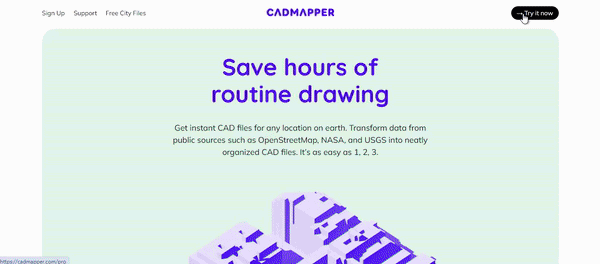
Como utilizar o CADmapper com o Revit?
-
Preparação dos Dados no CADmapper:
Primeiro, acesse o site: https://cadmapper.com/;
Selecione criar arquivo.
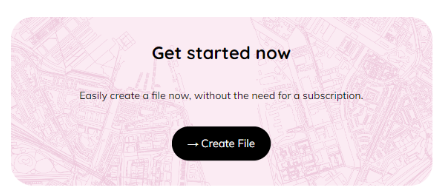
Caso você não tenha cadastro, será necessário criar uma conta para ter permissão para usar plenamente as ferramentas do site.
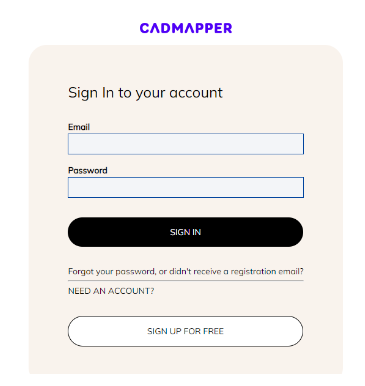
É indispensável ter o endereço da área geoespacial que deseja converter em modelos 3D.
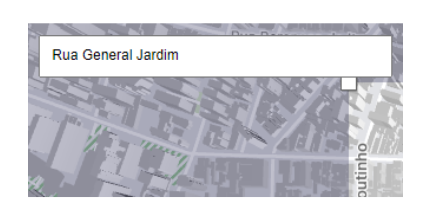
Após pesquisar pelo endereço e confirmar a localização, selecione dentro do quadrado a área desejada. O uso do site, apesar do cadastro, é pago. Mas quando a área selecionada for superior a 1km², torna-se necessário pagar para obter o arquivo.
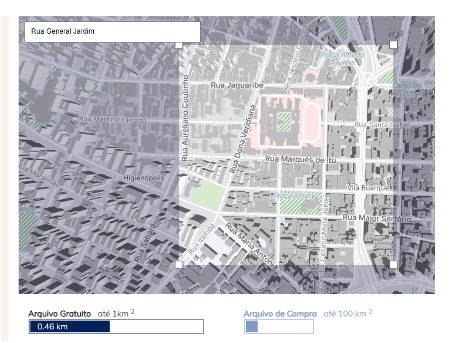
O CADmapper geralmente aceita dados em formato de arquivos vetoriais, como arquivos .DXF. portanto, mantenha essa opção selecionada. Utilize as ferramentas da plataforma para ajustar e refinar o modelo conforme necessário. É possível estabelecer uma altura falsa para regiões onde carecem de informações, bem como adicionar a topografia e as ruas da região, se desejado.
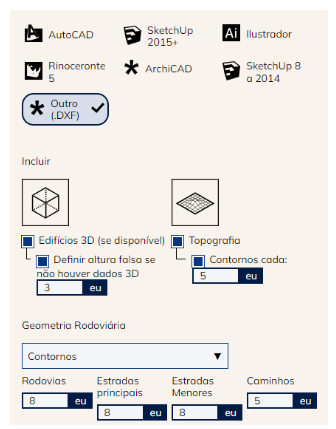
Após concluir os ajustes, clique em criar arquivo e por fim em baixar.
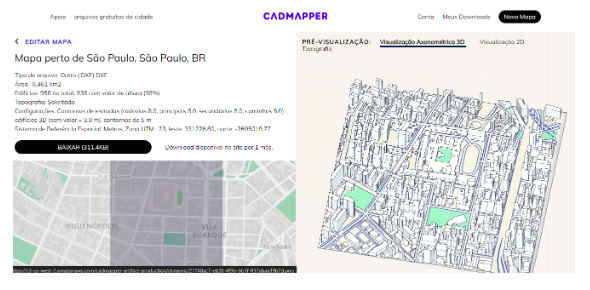
-
Importação para o Revit:
Abra o Revit e crie um novo projeto ou abra um projeto existente onde deseja importar o modelo 3D do CADmapper.
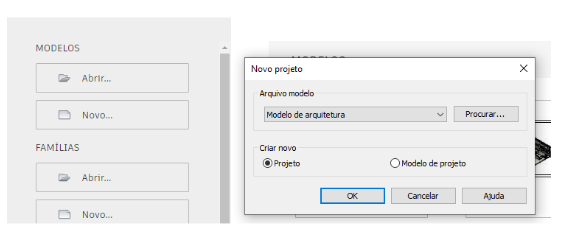
Acesse a guia “Inserir” no Revit e selecione “Importar CAD”.
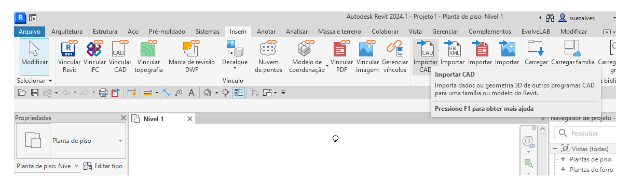
Navegue até o local onde você salvou o arquivo exportado do CADmapper e selecione-o. O Revit abrirá uma janela de diálogo onde você pode configurar as opções de importação, como a unidade de medida, camadas a serem importadas, etc. Ajuste conforme necessário e clique em “OK”.
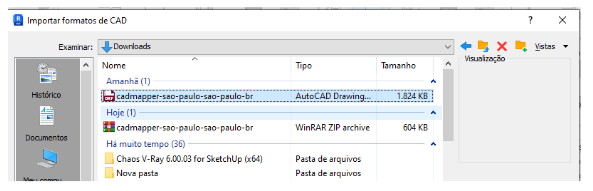
-
Posicionamento e Ajustes:
Após a importação, o modelo 3D do CADmapper será inserido no seu projeto do Revit. Você pode posicioná-lo e ajustá-lo conforme necessário.
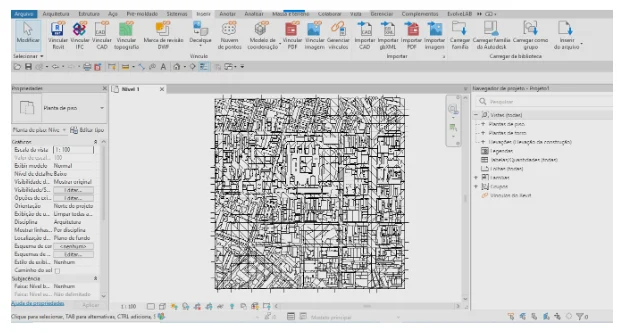
Utilize as ferramentas de modelagem do Revit para adicionar detalhes adicionais, como pisos, paredes, tetos, etc., conforme apropriado para o seu projeto.
Se desejar, você também pode vincular o modelo 3D do CADmapper como uma referência externa para facilitar futuras atualizações.
Conclusão
A utilização do CADmapper oferece uma solução eficiente para a obtenção de dados topográficos e urbanos detalhados, facilitando o desenvolvimento de projetos arquitetônicos e urbanísticos. Ao importar informações precisas de terrenos, edifícios e infraestruturas diretamente para softwares de modelagem 3D, o CADmapper agiliza o processo de criação e aumenta a precisão dos modelos. Além disso, sua interface intuitiva e integração com diversas plataformas de CAD tornam essa ferramenta indispensável para profissionais que buscam otimizar o planejamento e a visualização de seus projetos.


